آیا تا بهحال نیاز داشتهاید که در یک سند کامپیوتری، امضای خود را وارد کنید؟ آیا میدانستید امکان افزودن و درج امضا در برنامهی اکسل و برخی برنامههای دیگر، وجود دارد؟ در این مطلب به نحوه درج امضا در اکسل پرداختهایم.
درج امضا در اکسل
امضا یک علامت ویژه است که هویت صاحب علامت را نشان میدهد. در اسناد و اوراق اداری و رسمی، درج امضا یک قانون است. بهعنوان مثال، زمانی که شما معاملهای انجام میدهید، چک مینویسید، شهادت میدهید و …، نیاز دارید تا امضای خود را ترسیم و درج کنید. ترسیم امضا در یک سند، نشان میدهد که آن سند توسط شخص امضاکننده، بررسی و تأیید شده است. بههمین دلیل هم میگویند که هیچ سند و قراردادی را بدون مطالعه، امضا نکنید. برای باطل شدن سند، نیاز است تا امضا باطل شود.
با توجه به گستردهتر شدن استفاده از کامپیوتر، این روزها، اسناد بسیار زیادی هستند که بهصورت رایانهای (با کمک نرمافزار) تهیه میشوند. لذا نیاز به شکل جدیدی از امضا داریم که روی نرمافزار و برنامههای مربوطه، قابل پیادهسازی باشد. اینجاست که سروکلهی مفهوم جدیدی بهنام «امضای دیجیتال» به میدان میآید. در بخش بعد، با امضای دیجیتال، بیشتر آشنا میشوید.
امضای دیجیتال
شاید تا پیش از مطالعهی این مطلب، برای امضای یک سند نرمافزاری (مثلاً یک سندی که با برنامهی ورد یا اکسل تهیه شده باشد)، ناچار به پرینت و امضای آن بهصورت دستی و مجدد اسکن سند امضا شده بودید. اما در این مطلب، میخواهیم به شما یاد دهیم که با استفاده از امضای دیجیتال، این کار را سادهتر انجام دهید.
در این روش، برای افزودن امضا به یک فایل اکسل، باید از امضای دیجیتال استفاده شود. امضای دیجیتال، درست مانند امضای معمولی است. با این تفاوت که بهصورت الکترونیکی و رمزنگاری شده تهیه میشود. امضای دیجیتال، برای اسناد دیجیتال به کار میرود و اصالت آنها را تأیید میکند. برای داشتن امضای دیجیتال، نیاز به تهیهی گواهی امضای دیجیتال داریم که آن را هم در این مطلب شرح دادهایم.
پیشنهاد مطالعه: پیشنهاد مطالعه: تابع mid در اکسل
نحوهی کار کردن امضای دیجیتال
اگر برایتان سؤال است که چطور با امضای دیجیتال، میتوان به یک سند اعتبار و هویت دارد، این قسمت از مطلب پاسخگوی پرسش شماست. در این بخش، امضای دیجیتال را شکافتهایم تا چگونگی کارکرد آن را شرح دهیم.
امضای دیجیتال از یک الگوریتم ریاضی استفاده میکند. نام این الگوریتم RSA است. طبق این الگوریتم، برای هر فرد دو کلید منحصربهفرد ساخته میشود. یک کلید، خصوصی و کلید دیگر عمومی است. روشن است که کلید عمومی در دسترس افراد خواهد بود.
برای درک بهتر موضوع، کارت بانکی را در نظر بگیرید. اگر دو کد شماره کارت و رمز کارت را در نظر بگیریم، میتوانیم بگوییم که شماره کارت، کلید عمومی و رمز کارت، کلید خصوصی است. بنابراین اگر اشخاص مختلف بخواهند واریز وجه انجام دهند، میتوانند به شماره کارت شما دسترسی داشته باشند. اما دسترسی به رمز کارت، به معنای امکان برداشت از کارت خواهد بود که تنها در اختیار صاحب کارت بانکی قرار میگیرد.
زمانی که این فرد از امضای دیجیتال استفاده میکند، در واقع کلید خصوصی این امضا، از دادهها و اطلاعات سند محافظت میکند. کلید عمومی امضای دیجیتال نیز نشان میدهد که امضا مربوط به کدام هویت است. بنابراین حضور کلید عمومی روی سند، نشان میدهد که سند مربوطه توسط صاحب کلید (یک هویت مشخص) بررسی و تأیید شده است. روشن است که اگر شخصی بخواهد امضای دیجیتال را هک کند و یا جعل هویت انجام دهد، باید به کلید خصوصی امضا دسترسی داشته باشد. همانطور که برای دسترسی به مبلغ یک حساب، داشتن رمز کارت آن الزامی است.
دوره پیشنهادی: مهارتهای اکسل برای کسبوکار – مقدماتی
اطلاعات امضای دیجیتال در اکسل
اکسل یک نرمافزار فوقالعاده برای مدیریت و ذخیرهی داده است. صفحات اکسل میتوانند به عنوان نمونه فاکتور رسمی، اسناد رسمی، فایل مربوط به حضور غیاب و … استفاده شوند. بنابراین، گاه نیاز است تا برای هویتبخشی و تأیید اطلاعات، از درج امضا در اکسل استفاده شود.
اگر به امضای افراد مختلف دقت کرده باشید، میبینید که هرکس از شکل منحصربهفردی برای امضای خود استفاده میکند. بهعبارت دیگر، خطوط و اطلاعاتی که بهعنوان امضای شخص درج میشوند، منحصربهفرد هستند. مشابه این امر، اطلاعات امضای دیجیتال نیز منحصربهفرد خواهد بود. معمولاً در برنامهی آفیس، از اطلاعاتی نظیر نام امضاکننده، عنوان شغلی، آدرس ایمیل و سایر توضیحات، استفاده میشود. در ادامه،چگونگی این کار را توضیح دادهایم.
Signature line یا خط امضا در اکسل
ابتدا باید فایل اکسلی که میخواهیم امضای دیجیتال در آن درج شود را باز کنیم. سپس روی سلول و موقعیتی که میخواهیم امضا در آنجا قرار بگیرد، کلیک میکنیم (اشارهگر موس باید به مکان مورد نظر هدایت شود). اکنون، مطابق مراحل گفته شده، خط امضا را ایجاد میکنیم. به سربرگ insert بروید. در گروه text، Signature line را پیدا کنید و روی آن کلیک نمایید.
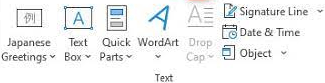
با این کار، پنجرهی Signature setup باز میشود که از شما اطلاعاتی را برای درج خط امضا میپرسد.
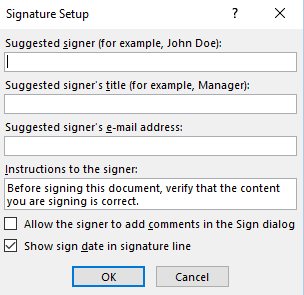
اکنون، بخشهای مختلف Signature setup را بررسی میکنیم.
- Suggested signer به معنای نام امضاکننده است. برای درک بهتر، مثالی در پرانتز مقابل فیلد زده شده است. در این بخش، باید نام و نامخانوادگی خود را وارد کنید.
- Suggested signer’s title به معنای عنوان شغلی امضاکننده است. شما باید سمت شغلی خودتان را بنویسید. بهعنوان مثال میتوانید بنویسید که شما یک مدیر، یک کارمند یا رئیس شرکت هستید.
- Suggested signer’s e-mail address در این بخش از شما خواسته میشود تا آدرس ایمیل خود را وارد کنید.
- Instructions to the signer اینجا محلی است که شما میتوانید دستورالعملهای خاص پیش از امضا را بنویسید. بهعنوان مثال، میتوانید یادآور شوید که پیش از امضا، حتماً صحت مطالب فایل اکسل بررسی شود.
دو گزینهی دیگر هم در این پنجره دیده میشود که بهترتیب برای تعیین هدف امضا و تاریخ امضا در نظر گرفته شدهاند. شما میتوانید هر گزینهای که مایل هستید را تیک بزنید و سپس روی دکمهی OK پنجره، کلیک کنید.
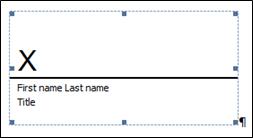
اکنون دو وضعیت پیش میآید، یا شما امضای دیجیتالی دارید و با انجام مراحل بالا، خط امضا روی سند، ظاهر میشود. با دوبار کلیک کردن روی خط امضا، امضای دیجیتالی در اکسل درج خواهد شد. وضعیت دوم زمانی است که شما digital ID ندارید و با پیغام Get a Digital ID از آفیس، مواجه خواهید شد. در ادامهی مطلب، به بررسی وضعیت دوم پرداختهایم.
پیشنهاد مطالعه: افزایش سرعت اکسل به صورت کاربردی
چطور یک digital ID بسازیم؟
همانطور که در بخش قبلی بیان کردیم، شما به سادگی، میتوانید خط امضا را در فایل اکسل بیاورید. با دوبار کلیک کردن روی خط امضا، امضای دیجیتالی شما بر روی سند مورد نظر، ثبت خواهد شد. اگر امضای دیجتالی نداشته باشید، با پیغام ارور مواجه میشوید. لذا میبایست از قبل، امضای دیجیتالی خود را تهیه کرده باشید. در این بخش، میخواهیم به شما نشان دهیم که چه کارهایی را باید انجام دهید تا یک گواهی امضای دیجیتالی داشته باشید.
ابتدا به سراغ فایل SelfCert.exe بروید. این فایل در درایو C پوشهی Program Files\Microsoft Office\ root قرار گرفته است. روی فایل SelfCert.exe کلیک کنید تا پنجرهی Create Digital Certificate باز شود.
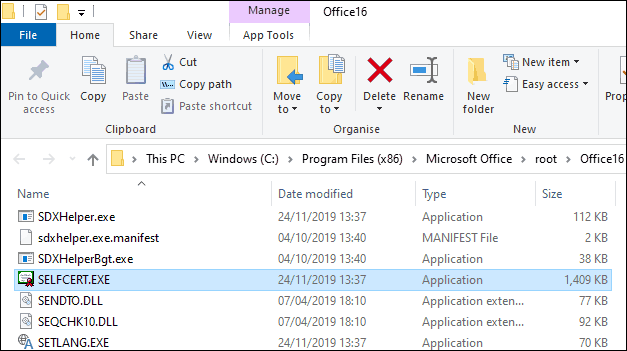
در پنجرهی باز شده، در کادر Your certifate’s name، میبایست نامی را که برای گواهی امضا در نظر دارید، وارد کنید. در نهایت نیز دکمهی OK را بزنید.
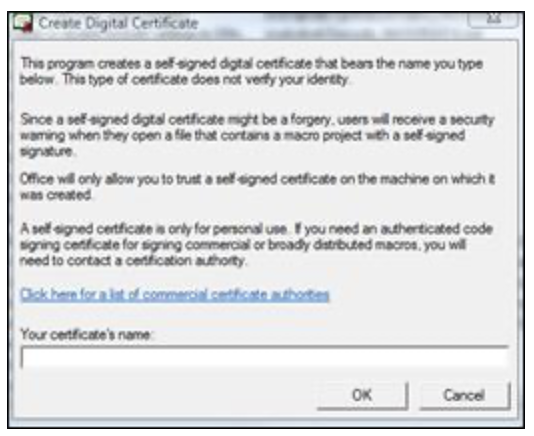
نکته: توجه داشته باشید که ساخت گواهی دیجیتال از این روش،چندان مطمئن نیست. چراکه هر فردی میتواند این گواهی را بهنام شما ایجاد کند. به همین دلیل، روشهای امنتر برای ساخت امضای دیجیتال وجود دارد که استفاده از آنها توصیه میشود. در ادامه، روشهای امنتر برای ساخت امضای دیجیتال، معرفی شده است.
دوره پیشنهادی: دوره مصورسازی داده ها با اکسل
تهیهی digital ID با روشهای دیگر
راههای امنتر و مطمئنتری نیز برای داشتن گواهی امضای دیجیتالی (CA) وجود دارد. وبسایتها، اپلیکیشنها و برنامههای زیادی هستند که امکان خرید گواهی امضای دیجیتالی را به کاربران خود میدهند. بهتر است برای داشتن digital ID از این روشها استفاده کنید و تنها در شرایطی که ناچار بودید، روش اعمال تغییرات در فایل SelfCert.exe را بهکار بگیرید.
یکی از روشها که در وبسایت شرکت مایکروسافت نیز به آن اشاره شده است، استفاده از سرویسهای وبسایتهای زیر است.
- وبسایت GlobalSign
- وبسایت IdentTrust
- وبسایت DigiCert
کافی است به آدرس این سایتها مراجعه کنید. برای سهولت استفاده، آدرس وبسایتها را روی نام آنها، لینک کردهایم. توجه داشته باشید که گواهی امضا در این وبسایتها به صورت پولی تهیه میشود.
البته در ایران نیز اپلیکشنها و وبسایتهایی وجود دارند که این خدمات CA را ارائه میدهند. متأسفانه اطلاعات دقیقی راجع به صحت عملکرد و امنیت دادهها در این اپلیکیشنها نداریم و بههمین دلیل نامی از آن در این مطلب، ذکر نمیکنیم. اما با یک جستوجوی ساده، میتوانید به لیستی از سایتها و اپلیکیشنهای ارائهی گواهی امضای دیجیتال دسترسی داشته باشید.
پیشنهاد مطالعه: تابع small در اکسل
درج امضای دیجیتال روی خط امضا
اکنون به فایل اکسل برگردید. روی خط امضای ایجاد شده، دوبار کلیک کنید (ممکن است نیاز باشد تا با راست کلیک روی خط امضا و انتخاب گزینهی sign این کار را انجام دهید). سپس عکس امضای خود را انتخاب کرده و گزینهی select را بزنید.
فراموش نکنید که شما میتوانید یک تصویر از امضای با قلم خود نیز اضافه کنید. برای اینکار بهتر است تا ابتدا به حذف پسزمینه امضا در اکسل بپردازید. سپس با امکان تبدیل عکس به امضا، این کار را انجام دهید.
حذف امضای درج شده در اکسل
گاه پیش میآید که بخواهید امضای خود را از سند اکسل، حذف کنید. برای این کار کافی است تا سند مورد نظر را باز کنید. سپس روی خط امضا راست کلیک کرده و گزینهی Remove Signature را انتخاب کنید. با کلیک روی دکمهی Yes، امضای شما حذف خواهد شد.
امضای نامرئی چیست؟
اگر بخواهید یک امضای دیجیتال را به سند اکسل اضافه کنید اما اثری از خط امضا روی سند نباشد، میتوانید از امضای نامرئی در اکسل استفاده کنید. همانطور که از نام این نوع امضا پیداست، چیزی دیده نمیشود. البته در بنر سند مشخص میشود که سند مربوطه، امضاشده است.
استفاده از امضای دیجیتال نامرئی در اکسل
برای استفاده از امضای دیجیتال نامرئی در اکسل، ابتدا سند مورد نظر را باز کنید. سپس از منوی File، روی گزینهی info در منوی سمت چپ، کلیک کنید.
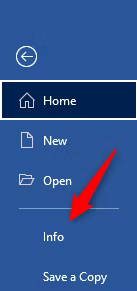
اکنون روی گزینهی Protect Workbook کلیک کنید تا منوی کشویی ظاهر شود. از منوی مذکور روی گزینهی Add a Digital Signature کلیک کنید تا پنجرهی مربوط به اطلاعات امضا باز شود.
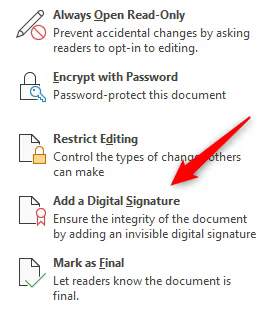
با فرض اینکه از قبل یک digital ID تهیه کردهاید، روی دکمهی Sign کلیک کنید.
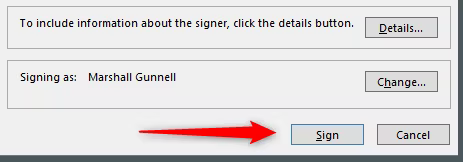
چون امضا نامرئی است، چیزی روی کاربرگ اکسل دیده نمیشود. اما اگر به header سند دقت کنید، بنری را میبینید که درج امضا در سند جاری را نشان میدهد.
حذف امضای نامرئی در اکسل
این امضا، چیزی را در سند اکسل نشان نمیدهد که بخواهید به روش حذف امضا در اکسل (که پیشتر به آن پرداختیم) آن را حذف کنید. برای این منظور، میبایست سند اکسل را ویرایش کنید. بهمحض ویرایش سند، امضا از بین میرود و شما پیغام Signature Removed را دریافت خواهید کرد.
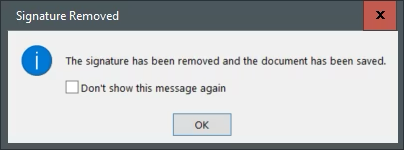
کلام آخر
همانطور که ذکر کردیم، امضا یک هویت و اعتبار برای سند است. وقتی شما سندی را امضا میکنید، در واقع میگویید که مطالب سند را مطالعه کردهاید، از صحت آن مطمئن هستید و موافقت خود را اعلام میکنید.
در این مطلب، شما را با نحوه گذاشتن و درج امضا در اکسل آشنا کردیم. برای این منظور، شما باید یک امضای دیجیتال بسازید. در این مطلب به چند روش برای ساخت امضای دیجیتال، اشاره کردیم. روش ایجاد خط امضا روی فایل اکسل را بیان کردیم. در نهایت نیز نشان دادیم که چطور این امضای دیجتال را بر روی خط امضا در اکسل بیاورید. همچنین طریقهی حذف امضا از فایل اکسل را یاد دادیم.
دوره پیشنهادی: دوره اکسل۲۰۲۱
یاگیری اکسل در مکتب خونه
مایکروسافت اکسل (microsoft excel)، یکی از نرمافزارهای قوی و پرکاربرد در زمینهی نگهداری و تحلیل دادههاست. امکانات و ابزارهای نرمافزار اکسل، بسیار زیاد است. به همین دلیل، این نرمافزار از جمله برنامههای پرکاربرد در حرفههای مختلف است. اگر میخواهید کار با این برنامه را از صفر تا صد بیاموزید، باید در دورههای جامع اکسل شرکت کنید.
مکتب خونه، از آکادمیهای برتری است که میتوانید جامعترین دورههای آموزش اکسل را از آن دنبال کنید. این دورهها برای افراد مبتدی تا حرفهای در نظر گرفته شده است. بنابراین در هر سطحی که باشید، امکان شروع یادگیری را با دورههای مکتب خونه خواهید داشت. در این دورهها، به تمام مباحث ضروری و کاربردی نرمافزار اکسل پرداخته شده است. شما میتوانید فرمولنویسی در اکسل، کار با ابزارهای مهم اکسل، نحوه درج امضا در اکسل، توابع مهم اکسل و … را در سرفصلهای این دورهها بیابید. همچنین در مکتب خونه انواع دوره آموزش اکسل پیشرفته و آموزش اکسل برای کارهای اداری نیز موجود است.
در آکادمی مکتب خونه، شما میتوانید برای اخذ گواهینامه نیز اقدام کنید. بعد از ثبت نام در دورهی مورد نظر و گذراندن کورسهای مربوطه، شما میتوانید گواهینامهی پایان دوره دریافت کنید. حضور این گواهینامه در رزومه، یک اعتبار قوی و یک شانس برای یافتن فرصتهای شغلی بهتر خواهد بود.






